微信作为一款常用的社交软件,我们经常在其中收发各种图片,但是有时候我们想查看原图却不知道如何操作,特别是在华为手机上,很多用户可能会遇到这个问题。微信如何查看原图华为手机上的图片呢?微信聊天中的原图又该如何查看呢?接下来我们将为您详细介绍如何在华为手机上查看微信图片的原图。
微信聊天怎么查看原图
步骤如下:
1.首先我们需要打开手机的微信软件,打开之后我们输入账号和密码登录。登录成功之后我们就会进入到自己的微信页面中,点击左下角的“微信”选项。
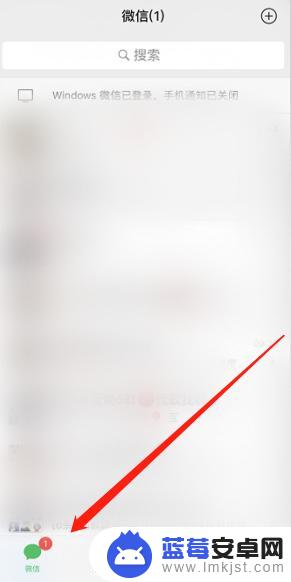
2.然后我们可以在微信的聊天列表中,找到给我们发了原图图片的好友或者群,接着我们直接进入到与对方的聊天对话框中。
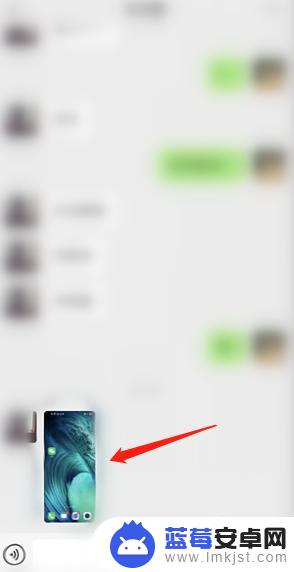
3.当我们进入到与对方的聊天对话框中后,找到对方发来的原图图片。接着我们直接点击一下这个图片,就会进入到图片的大屏预览模式中。

4.当我们进入到大屏预览模式中,我们可以看到此时的图片特别的不清晰。所以这就需要我们查看原图了,点击下方的“查看原图”图标即可。
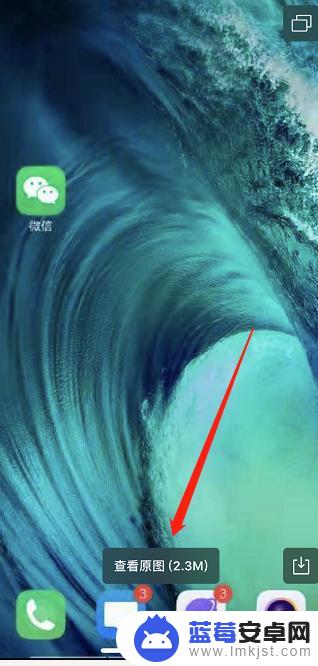
以上就是微信如何查看原图华为手机的全部内容,有出现这种现象的小伙伴不妨根据小编的方法来解决吧,希望能够对大家有所帮助。












